Jak nastavit Google Chrome, aby pamatoval karty po ukončení

Nemůžu vám říct, kolikrát jsem měl 12–20pracovní karty se otevírají, pouze ztratit všechny z náhodného uzavření nebo selhání. Samotný Chrome je poměrně stabilní a pokud jej ručně zavřete, můžete své karty znovu otevřít na stránce Nová karta v části „Nedávno uzavřené“. Můj problém se obvykle vyskytuje, když vložím svůj notebook do Spát a to se neprobudí správně. Po zálohování počítače se karty nenacházejí v posledním seznamu. Se správným nastavením spouštěcích stránek Chrome by to však už neměl být problém.
Krok 1
V prohlížeči Chrome Klikněte na the Klíč (nabídka) v pravém horním rohu prohlížeče. Z nabídky Klikněte na Možnosti.
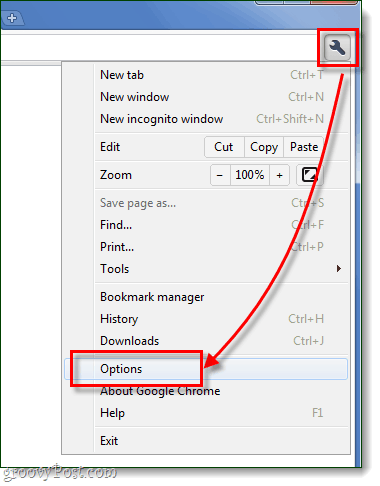
Krok 2
Nyní je zde několik různých možností, jak nastavit spuštění.
Pamatujte si stránky, které byly otevřené naposledy
Vzhledem k tomu, že tuto stránku čtete, je pravděpodobné, že toto nastavení hledáte. Pokud nastavíte Při spuštění na Znovu otevřete poslední otevřené stránky Prohlížeč Chrome vždy znovu otevře prohlížeč tak, jak byl, když jej zavřete. Osobně je to moje oblíbené nastavení, protože mi to umožňuje snadno vypnout počítač, aniž bych toho hodně dělal.
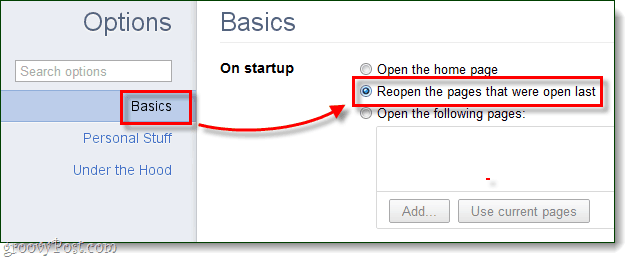
Otevřete vlastní seznam stránek
Můžete také nastavit vlastní seznam stránek, kteréchcete otevřít. To je užitečné pro weby, které používáte každý den. * Nejjednodušší způsob, jak nastavit tuto stránku, je jít a otevřít všechny stránky, které chcete přidat do seznamu, a poté Klikněte na Otevřete následující stránky> Použijte aktuální stránky. Nebojte se, pokud přidáte další, můžete je pouze odstranit Kliknutím malé x napravo od každé webové stránky v seznamu.
* Za stejným účelem můžete také Klikněte pravým tlačítkem myši kartu a Kolík na záložku.
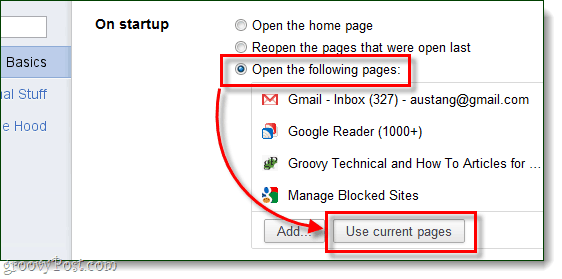
Vlastní stránky Chrome
Dalším nápadem pro nastavení spouštěcích stránek jepoužívat vestavěné stránky prohlížeče Chrome. Pokud používáte adresu URL „chrome: // pagename“, můžete do svého spuštění přidat téměř jakoukoli část prohlížeče Chrome. Například tato stránka Nová karta a stránka Historie jsou sčítání. Jejich adresy URL jsou:
- chrome: // history /
- chrome: // newtab /
Stačí použít Přidat… Tlačítko pro vložení URL a to je vše, co k tomu patří.
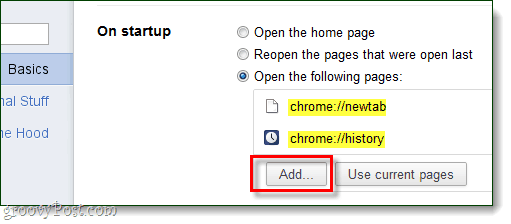
Hotovo!
To je vše pro nastavení spouštěcích stránek v prohlížeči Google Chrome. Pokud máte tip, který nám chyběl nebo se vám tento příspěvek opravdu líbil, sdělte nám to v sekci komentářů níže!



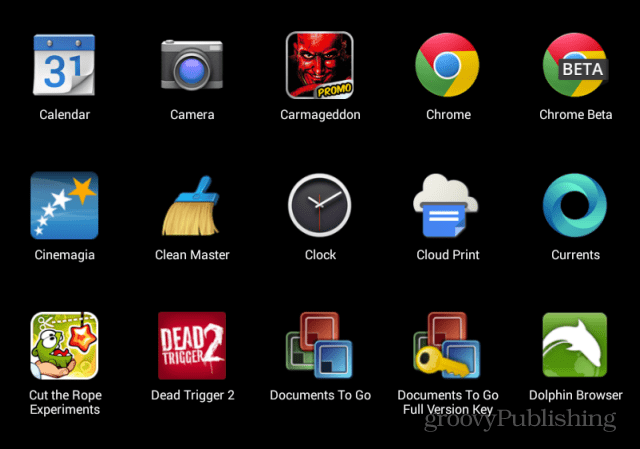






Zanechat komentář